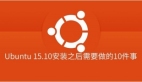安裝Hyper-V之后應該立刻做的十件事
譯文我上次撰寫的一篇博文《安裝vSphere后應該做的十件事》很受大家的歡迎!所以,我想這下正好可以針對微軟Hyper-V也撰寫這樣的一篇博文。我認為,這些技巧非常有幫助。實際上,我發現自己喜歡上了介紹諸如此類的更多小技巧。
你知道我這里所說的技巧是啥意思——這里介紹的技巧是大家實際上已經知道的一些東西,可是我們又偏偏經常忘了這些小技巧!
下面是安裝Hyper-V后你應該進行的十處調整,沒有特別的順序之分:
1. 安裝更新,然后決定如何進行更新。
不管你如何安裝Hyper-V,它都需要更新;你應該決定如何更新Hyper-V。當虛擬機在主機上運行時,要求主機重啟的Hyper-V更新只會暫停虛擬機,當主機重新投入運行后,才恢復虛擬機。這也許不是可以接受的行為,所以不妨考慮虛擬機遷移、系統中心虛擬機管理器(SCVMM)、維護窗口及更多機制。
2. 作出域方面的決策。
關于把Hyper-V主機與“其他一切對象”放在同一個活動目錄域上,大家看法不一。我采訪過幾位人士,他們喜歡為Hyper-V主機使用單獨的域;甚至還有一些人并不把Hyper-V主機加入到域。認真想一想風險、管理域以及可能出現的故障場景,然后再為你的環境作出最合理的決策。
這時候也正好可以為Hyper-V主機取個好名稱。技巧如下:讓主機名稱在你的服務器名稱中顯得脫穎而出。你不想在Hyper-V主機上犯什么錯誤,因為帶來的影響可能會釀成災難性后果。
3. 配置存儲。
如果需要任何多路徑輸入輸出(MPIO)驅動程序、主機總線適配器(HBA)驅動程序或存儲區域網絡(SAN)軟件,應該在你甚至添加Hyper-V角色(在Windows Server 2012安裝場景中)之前就要加入它們。如果你想開始討論虛擬機,就絕對有必要先擁有這些。
4. 設置管理員。
這是否需要與所有其他Windows Server一樣的管理員群組?如果是,那么請參閱第2點。
5. 為網絡接口合理命名。
如果你在進行虛擬化,那么會在主機上有多個網絡接口。將每個接口命名為“Local Area Connection”(本地連接)或“Local Area Connection
#p#
6. 禁用不必要的協議。
對于在數據中心中運行的Hyper-V主機而言,你可能不會使用所有花哨的Windows對等網聯技術,更不用說IPv6了。我總是盡量簡化,禁用IPv6、鏈路層拓撲結構(Link-Layer Topology)服務以及我知道不會使用的其他任何協議。力求簡單是我的原則。
圖1:為Hyper-V主機禁用你不使用的協議。
7. 確保Windows已被激活。
無論你在使用密鑰管理服務器(KMS)、多激活密鑰(MAK)、OEM廠商安裝的Windows版本或是其他什么,都要確保Windows不會在啟動過程中停止,要求控制臺立即激活Windows。如果使用微軟的免費虛擬機管理程序:Hyper-V Server 2012,這個因素倒不大要緊。
8. 配置遠程和本地管理。
這是微軟的一條***實踐;在我自己屢屢遭到阻礙后,最終自己解決了這個問題。借助新的服務器管理器(Server Manager)、 PowerShell和Hyper-V管理器(Hyper-V Manager),你可以真正進行許多遠程操作,沒必要直接登錄到服務器。話雖如此,仍然要確保你擁有所需的功能。我仍喜歡遠程桌面(Remote Desktop)登錄到服務器,即使它只是款單調乏味的控制臺,只有一個命令行,就像Hyper-V的Windows Server核心或Hyper-V Server 2012。
#p#
9. 設置默認的虛擬機和磁盤路徑。
沒有什么比不小心在本地存儲上遇到虛擬機更惱火的了。奇怪的是,由于管理員的錯誤,這種情況在vSphere上也會出現。但要將虛擬硬盤和虛擬機的設置設到你所希望的位置。你不希望塞滿C:\驅動器,引起主機問題,所以即使這一個卷不是你的優先卷(圖2中的E:\);如果出現了驅動器塞滿的情況,它可以更有效地確保主機的完整性。
圖2:從一開始就確保虛擬機沒有塞滿Hyper-V主機上的C:\驅動器。
10. 測試帶外遠程訪問選項。
這個技巧同時適用于Hyper-V和vSphere——出現意外情況時,確保你有相應的辦法來管理。像KVM、戴爾遠程訪問控制器(DRAC)和惠普集成無人值守(iLO)這些工具可以讓你擺脫困境。
上述技巧只是我在虛擬化管理工作中使用的一些比較普通的技巧,但我確信有多得多的技巧。實際上,最有效的學習方法就是具體實施,然后認真記下安裝后有什么問題需要修復/糾正的。
對于安裝后的Hyper-V,你有什么技巧?歡迎與大家分享。
http://virtualizationreview.com/blogs/everyday-virtualization/